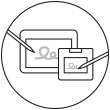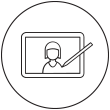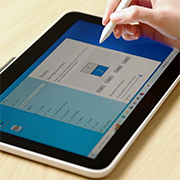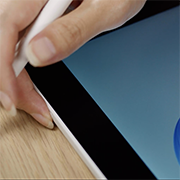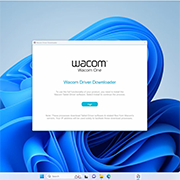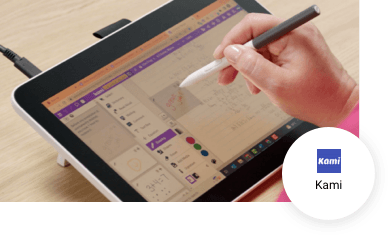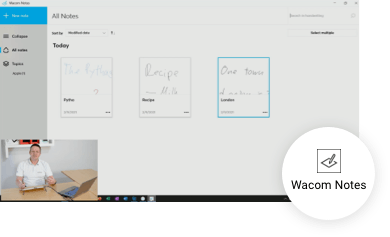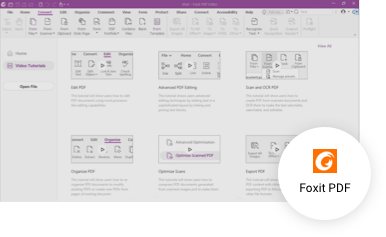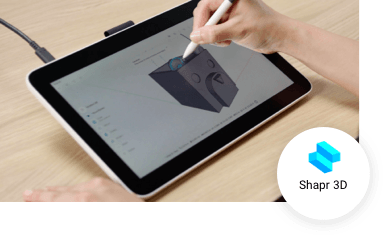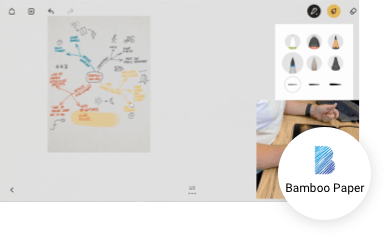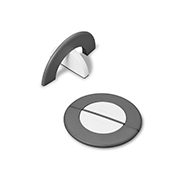Начало работы с интерактивным дисплеем Wacom One на Windows.
Если Вы не используете Windows, нажмите ниже кнопку со значком своей операционной системы.
Настройка интерактивного дисплея Wacom One

1. Подключите
Подключите устройство к компьютеру и включите его.

2. Установка
Загрузите и установите последнюю версию драйвера, чтобы разблокировать все возможности и функции Wacom One. Следуйте инструкциям, появляющимся на экране, и перезагрузите PC.
Загрузить драйвер для Windows
3. Зарегистрируйте устройство
Создайте свой идентификатор Wacom ID или войдите в учетную запись и зарегистрируйте свое устройство, чтобы получить прилагаемое программное обеспечение, стать частью сообщества пользователей и т.п.
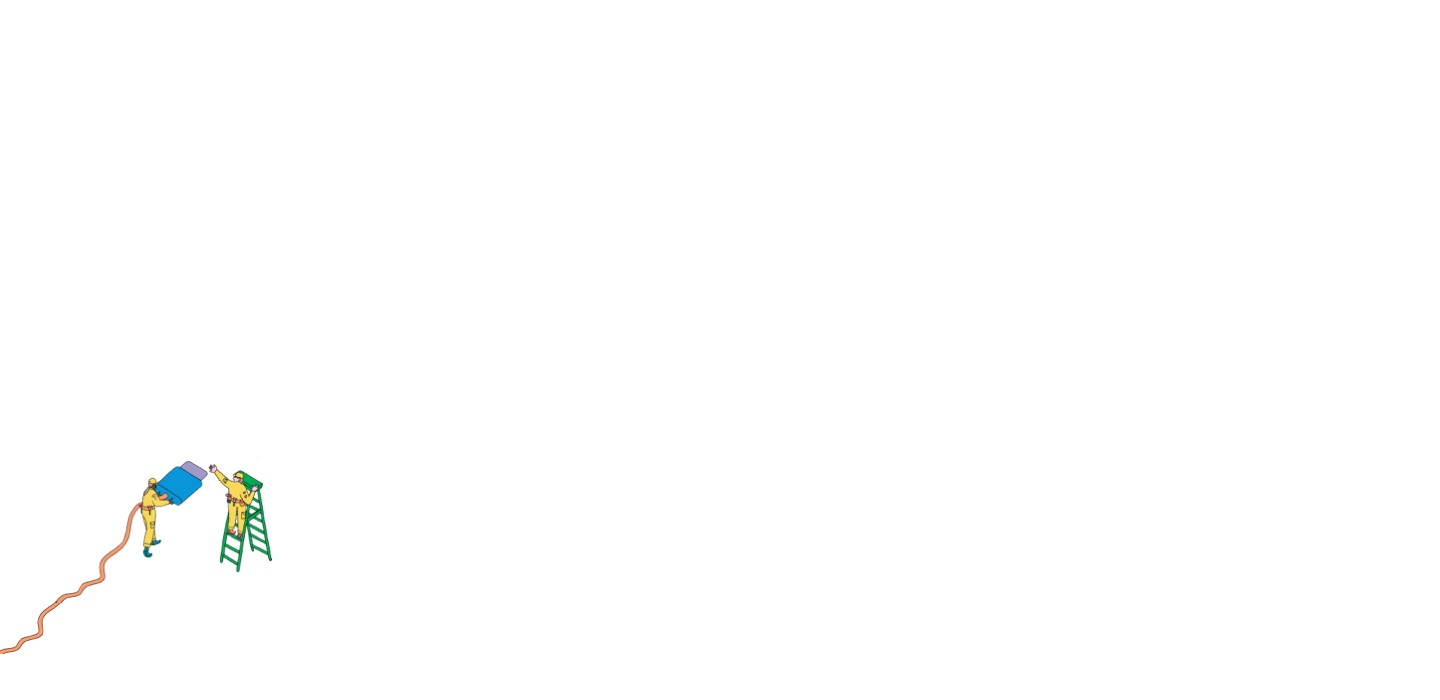
Подключите интерактивный дисплей Wacom One к PC
Подключение кабеля USB-C
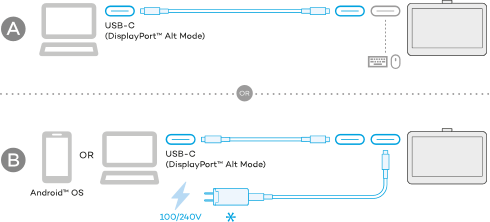
Подключение кабеля «3 в 1»
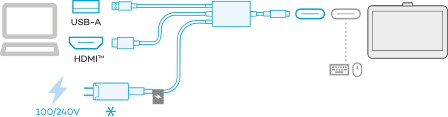
У Вас нет нужного кабеля?
Его можно заказать в интернет-магазине Wacom.
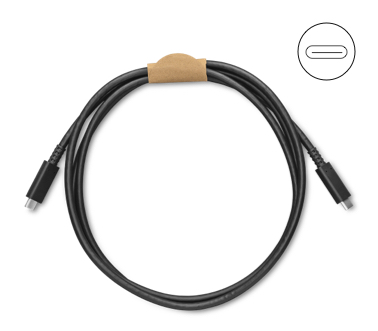
Кабель USB-C
USB-C – C
Купить сейчас
Кабель «3 в 1»
USB-C – к A, HDMI, питание
Купить сейчасЗнакомство с интерактивным дисплеем Wacom One
Узнайте больше об аксессуарах
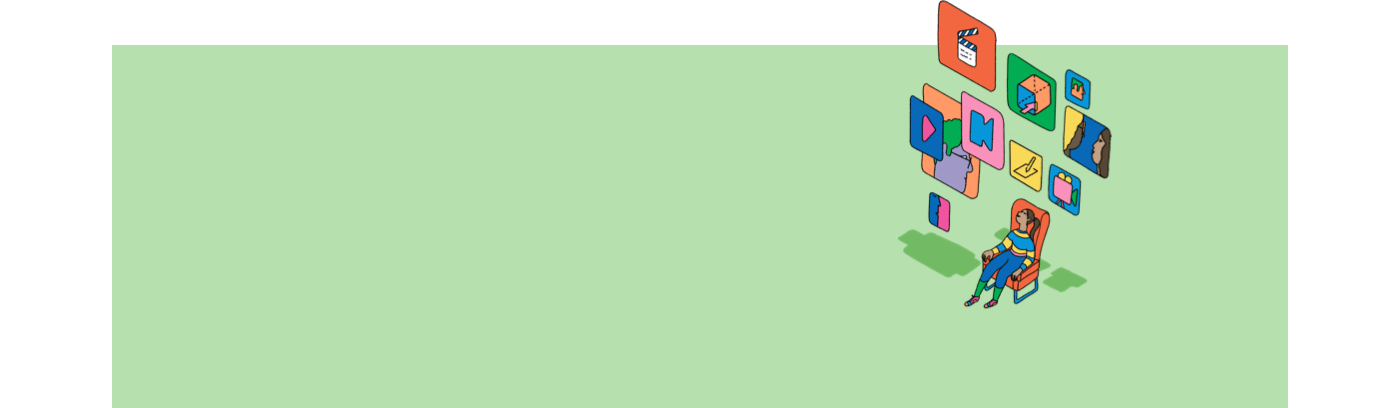
Мы готовы помочь
Настройка Wacom One, как правило, не представляет трудности. Но если возникают какие-либо проблемы, то наша рубрика с ответами на вопросы и служба поддержки клиентов всегда готовы помочь.
Посетить страницу поддержки Wacom
Wacom One 13 touch – Онлайн-справка
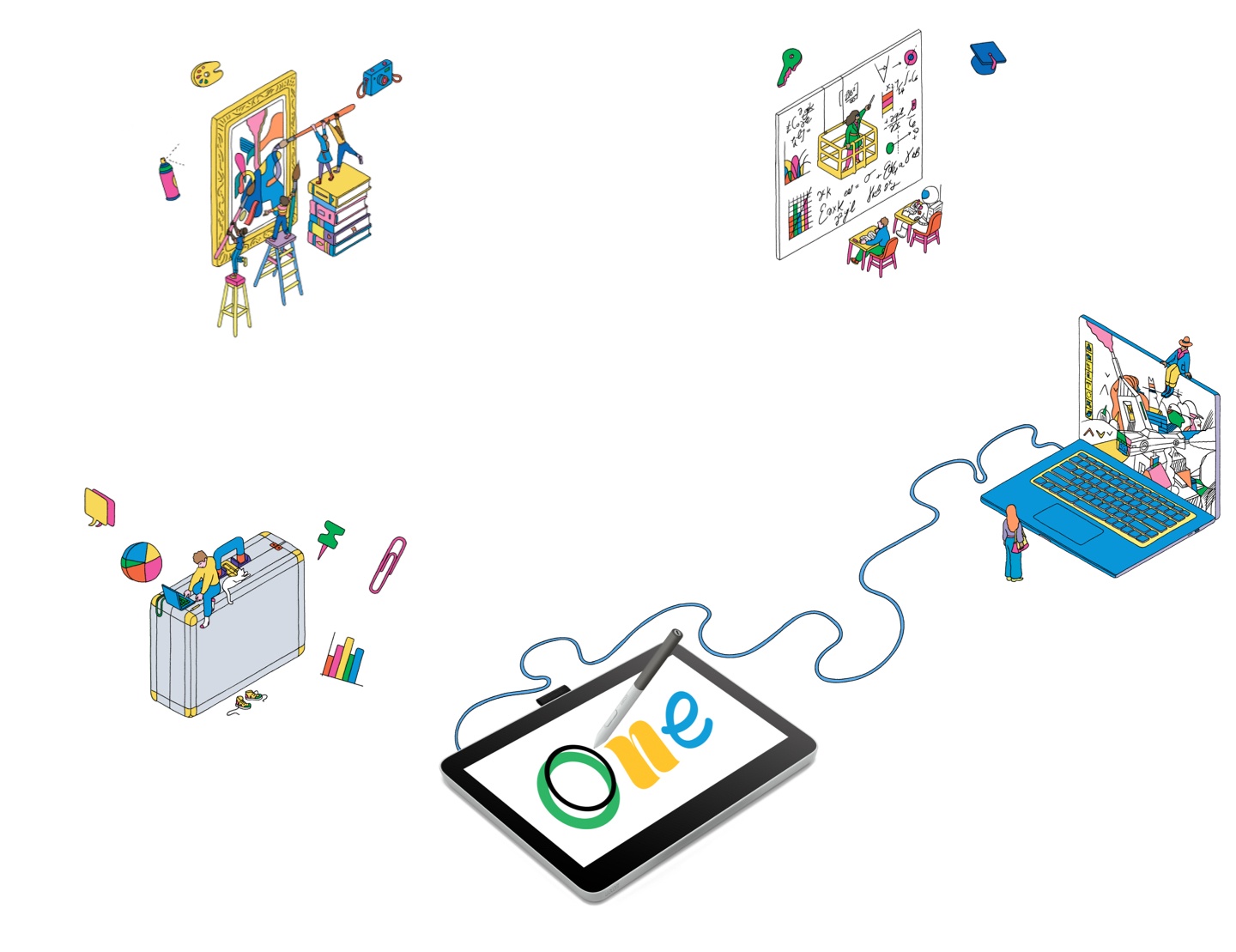
Больше возможностей для творчества
Входящее в комплект поставки программное обеспечение, обучающие видеоролики и многое другое
Wacom One помогает раскрыть новые возможности
Рисование и иллюстрирование
Узнайте, как начать работу с Magma Studio
Посмотреть видеоФотография
Узнайте, как начать работу с Affinity Photo
Посмотреть видеоМанга и комиксы
Узнайте, как начать работу с Clip Studio Paint
Посмотреть видеоОбразование и презентации
Узнайте, как начать работу с Kami
Посмотреть видеоСоздание заметок
Узнайте, как начать работу с Wacom Notes
Посмотреть видеоРедактирование PDF
Узнайте, как начать работу с Foxit PDF
Посмотреть видеоДизайн
Узнайте, как начать работу с Affinity Designer
Посмотреть видео3D-дизайн
Узнайте, как начать работу с Shapr3D
Посмотреть видеоСоздание набросков
Узнайте, как начать работу с Bamboo Paper
Посмотреть видео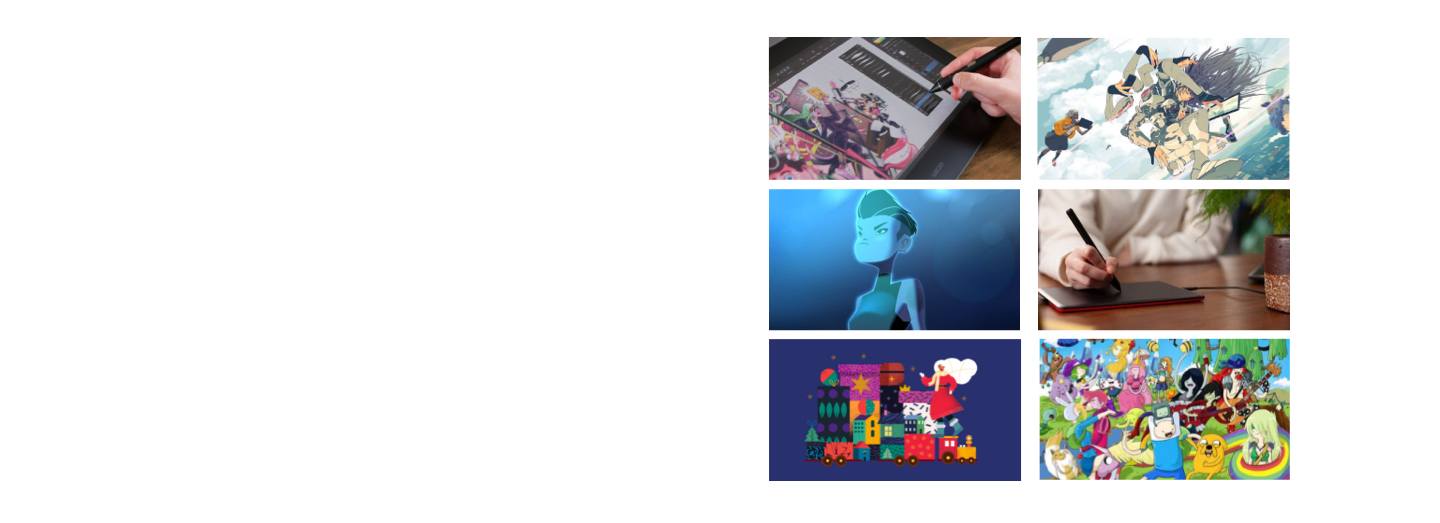
Присоединяйтесь к нашему сообществу и получайте больше преимуществ от Wacom
Аксессуары
Подставка Wacom One Stand
Поднимите свой интерактивный дисплей Wacom One на новый уровень с помощью подставки Wacom One Stand. Складная, портативная и подвижная подставка позволит найти идеальное рабочее положение.
Перо Wacom One Standard Pen бело-серое (White-Gray)
Перо Wacom One Pen ко всем моделям Wacom One. Включает съемную заднюю часть футляра, позволяющую сочетать и комбинировать с любым из имеющихся вариантов цвета задней части футляра.
Передняя часть футляра пера Wacom One Pen Front Case белая (White)
Сочетайте и комбинируйте эту белую переднюю часть футляра пера Wacom One Pen с любым из имеющихся вариантов цвета задней части футляра. В предложение не входит задняя часть футляра.
Передняя часть футляра пера Wacom One Pen Front Case серая (Gray)
Сочетайте и комбинируйте эту серую переднюю часть футляра пера Wacom One Pen с любым из имеющихся вариантов цвета задней части футляра. В предложение не входит задняя часть футляра.
Задняя часть футляра пера Wacom One Pen Rear Case серая (Gray)
Сочетайте и комбинируйте эту серую заднюю часть футляра пера Wacom One Pen с пером Wacom One Standard Pen (CP92303B2Z), белой передней частью футляра пера Wacom One pen (ACK44929WZ) или серой передней частью (ACK44929GZ).
Задняя часть футляра пера Wacom One Pen Rear Case цвета лайм (Lime)
Сочетайте и комбинируйте эту заднюю часть футляра пера Wacom One Pen цвета лайм с пером Wacom One Standard Pen (CP92303B2Z), белой передней частью футляра пера Wacom One pen (ACK44929WZ) или серой передней частью (ACK44929GZ).
Задняя часть футляра пера Wacom One Pen Rear Case цвета дерево (Wood)
Сочетайте и комбинируйте эту заднюю часть футляра пера Wacom One Pen цвета дерево с пером Wacom One Standard Pen (CP92303B2Z), белой передней частью футляра пера Wacom One pen (ACK44929WZ) или серой передней частью (ACK44929GZ).
Футляр Wacom One Carry Case
Стильный аксессуар для переноски и защиты Wacom One наряду с ноутбуком. Карманы и разделители помогут быть организованным в пути.
Стандартные наконечники Wacom One Pen Standard Nibs, 10 шт./упак.
Сменные стандартные наконечники пера Wacom One Pen (CP932303B2Z), 10 шт.
Наконечники-фломастеры Wacom One Pen Felt Nibs, 10 шт./упак.
Сменные наконечники-фломастеры пера Wacom One Pen (CP932303B2Z), 10 шт.
Эластомерные наконечники Wacom One pen Elastomer Nibs, 10 шт./упак.
Сменные эластомерные наконечники пера Wacom One Pen (CP932303B2Z), 10 шт.
Адаптер питания Wacom One 12/13T Power Adapter
Блок питания Wacom One работает как с Wacom One 12 (DTC121W), так и с Wacom One 13 touch (DTH134W) и Wacom Movink. Порт питания USB-C мощностью 15 Вт со штепсельными разъемами для конкретных регионов.
Кабель «3 в 1» 2,0 м для Wacom One 12/13T
Сменный кабель «3 в 1» (2 м) для Wacom One 12 (DTC121W) и Wacom One 13 touch (DTH134W)
Кабель USB-С – C 1,8 м для Wacom One 12/13T
Сменный кабель USB-C (1,8 м) для Wacom One 12 (DTC121W) и Wacom One 13 touch (DTH134W)
У Вас другое устройство Wacom?
Чтобы узнать, как его настроить, нажмите на нужную ссылку ниже.

Wacom One
DTC 133

One by Wacom
CTL-472 & CTL-672

Графический планшет Wacom One
CTC4110WL & CTC6110WL